안녕하세요. 오늘은 엑셀 실무에서 자주 쓰이는 함수 중에 하나인 COUNTIF 함수에 대해 알아보겠습니다. 엑셀을 사용하다 보면 특정 셀의 개수를 구해야 하는 경우가 있습니다. 개수를 세는 방법은 여러 가지가 있는데요. 몇 개 되지 않는다면 직접 하나씩 집어가면서 셀 수 있습니다. 하지만 스마트한 엑셀 유저라면 절대 그래선 안 되겠죠? 수동방식에서 조금 더 발전한다면 엑셀에서 기본으로 제공하는 기능을 이용할 수 있습니다. 아시는 분은 아실 테지만 특정 셀을 블록 지정하면 자동으로 평균, 개수, 합계를 구해줍니다. 오른쪽 하단에 조그마한 글씨로 바로 표시해주기 때문에 상당히 유용합니다. 간단한 계산은 이 방법으로 충분히 가능합니다.

△오른쪽 하단에 평균, 개수, 합계가 표시되는 걸 볼 수 있습니다. 아주 편리한 기능이죠?
왠만한 상황은 엑셀에서 기본으로 제공하는 이 기능으로 해결이 가능할 겁니다. 하지만 가능하지 않은 경우도 있겠죠? 만약 위와 같이 입력값이 있는 모든 셀의 개수를 구하는 것이 아니라 조건에 해당하는 셀의 개수만 구하려면 어떻게 해야 할까요? 물론 그 부분만 블록 지정해주시면 됩니다. 만약 위 예시에서 A, B, C의 개수만 구하고 싶으면 C4:C6 셀을 블록 지정해주면 되겠죠. 하지만 실무에서 이렇게 간단한 상황만 있진 않습니다. 그래서 필요한 함수가 바로 COUNTIF 함수입니다. 영문 뜻을 그대로 해석해보자면 COUNT+IF인데요. 대충 감이 오시는가요? COUNT는 개수고 IF는 조건이니까 조건에 맞는 개수를 세어주는 함수입니다. 그럼 COUNTIF에 대해 알아보고 실무에서 어떻게 사용할 수 있는지 예제를 통해 배워보겠습니다.
◈COUNTIF 함수란?
- 지정된 단일 조건에 부합하는 범위 내의 셀 개수를 세는 함수입니다.
◈COUNTIF 함수 구문 및 인수
-함수 구문 : =COUNTIF(Range, Criteria)
-인수
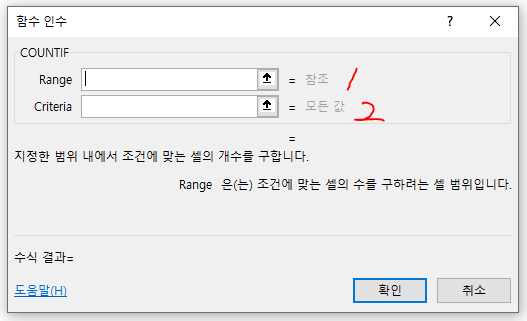
1) RANGE(필수요소) : 숫자 또는 숫자가 들어가는 이름, 배열, 참조를 포함하여 개수를 세려는 한 개 이상의 셀로 빈 셀과 텍스트 값은 무시됩니다. 즉, 조건게 맞는 셀의 개수를 구하려는 셀 범위입니다.
2) Criteria(필수요소) : 어떤 셀의 개수를 셀지 정의하는 숫자, 식, 셀 참조 또는 텍스트 문자열입니다.
개념이 어느정도 이해되셨나요? 예제로 다시 한번 보겠습니다.
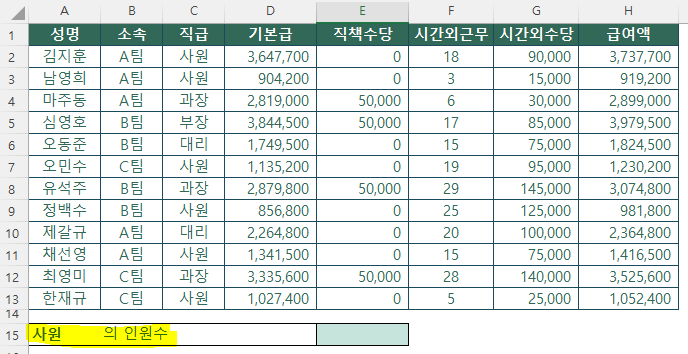
△회사의 각 팀별로 급여액이 나와있습니다. 위 예제에서 직원들 중 사원 직급의 인원수를 구해보겠습니다. E15셀에 값을 구해보죠.
COUNTIF 함수를 쓰면 아주 간단하게 구할 수 있습니다.

E15셀에 =COUNTIF 라고 입력하면 위와 같이 함수가 나타납니다. 저희는 COUNTIF를 사용할 것이므로 첫 번째에 있는 COUNTIF를 선택해줍니다. 선택하셔도 되고 그냥 괄호 ( 를 입력해도 무방합니다. 엑셀을 좀 사용할 줄 아시는 분은 아마 바로 ( 를 입력하실 겁니다.
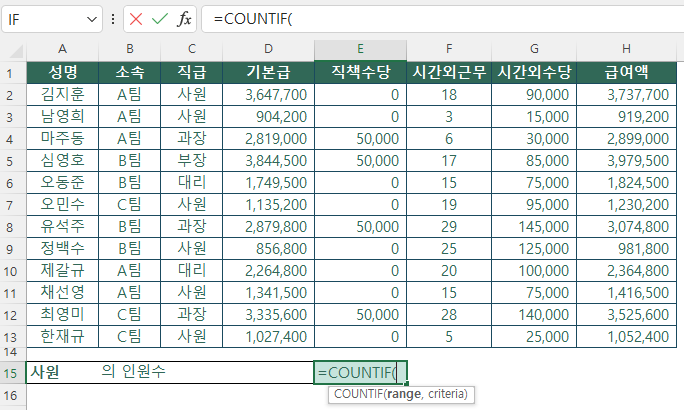
( 를 입력하거나 함수를 선택하면 함수 인수들이 나타납니다. 위에서 배웠던 range와 criteria가 나타났죠? 그럼 각각의 인수를 입력해보겠습니다.
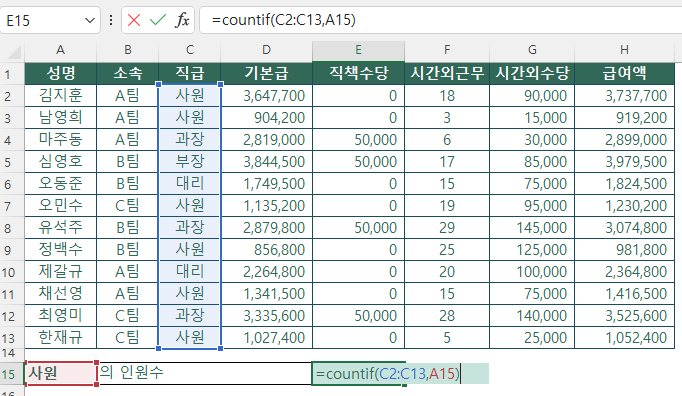
두 개 인수를 다 입력한 모습입니다. 첫 번째 인수인 range는 셀 개수를 구하려는 범위라고 했죠? 저희는 직급 열이 있는 C열을 범위를 잡아야 합니다. 그래서 C2:C13을 셀 범위로 잡아주시면 됩니다. 다음은 두 번째 인수인 criteria 인수인데 어떤 조건으로 할지 정하는 겁니다. 직급 중에 사원 직급의 개수를 구할 것이므로 A15 셀을 조건으로 지정해줍니다. 지금은 A15셀에 사원으로 입력을 해놓았지만, 입력을 하지 않고 직접 입력을 하셔도 됩니다. 직접 입력을 하실 때는 "사원"이라고 입력하셔야 합니다. 사원은 텍스트 이므로 양 옆에 ""을 꼭 입력해줘야 엑셀에서 문자로 인식을 합니다.

그리고 엔터를 쳐주시면 위와 같이 6이라는 숫자가 나옵니다. 직접 세어보니 6이 맞네요. 수식이 정확하게 잘 입력이 됐습니다. 위 예제는 자료가 그리 많지 않아서 직접 셀 수 있을 정도이지만 방대한 자료의 경우에 빠르고 정확하게 계산이 가능한 함수입니다.
오늘은 COUNTIF 함수에 대해 알아보았습니다. 간단하지만 실무에서 매우 유용한 함수이므로 꼭 알고가셨으면 좋겠습니다. 도움이 되셨길 바랍니다. 궁금한 점은 댓글 남겨주시면 답변드리겠습니다.
2020.10.12 - [엑셀/함수] - 엑셀 COUNT,COUNTA,COUNTBLANK 함수 사용법
엑셀 COUNT,COUNTA,COUNTBLANK 함수 사용법
안녕하세요 오늘은 COUNT, COUNTA, COUNTBLANK 함수에 대해 알아보겠습니다. COUNT 함수가 기본함수이고 나머지 함수는 파생 함수라고 보시면 되는데요. 기본 원리는 같으나 조금씩 차이가 있으니 차이
ryusfactory.tistory.com
2020.08.24 - [엑셀/함수] - 엑셀 시트이름 가져오기 (REPLACE,CELL,FIND 함수 활용)
엑셀 시트이름 가져오기 (REPLACE,CELL,FIND 함수 활용)
안녕하세요 오늘은 엑셀 시트 이름 가져오기에 대해 알려드리겠습니다. 보통 시트이름을 시트 내 자료 제목으로 가져오는 경우가 많은데요. 시트 이름을 자동으로 가져오도록 수식을 걸어놓는
ryusfactory.tistory.com
'엑셀 > 함수' 카테고리의 다른 글
| TEXT함수로 날짜표시형식 바꾸기(with DATE,MID,FIND 함수) (0) | 2023.12.25 |
|---|---|
| OFFSET함수로 팀별 교육 참석자 명단 가져오기 (2) | 2022.06.05 |
| 특정 문자를 다른 문자로 바꾸는 함수(REPLACE, SUBSTITUTE 함수) (0) | 2021.05.01 |
| 엑셀 RANK 함수 사용법 (0) | 2021.03.24 |
| 엑셀 CHOOSE 함수 사용 방법 (0) | 2021.02.15 |




댓글